Vamos a explicarte cómo personalizar o desactivar el nuevo widget de Noticias e intereses, que ha llegado a Windows 10 en la actualización opcional KB5001391 disponible en Windows Update. Se trata de algo muy parecido al Google Discover de Android, una ventana en la que se van a mostrar noticias de actualidad, así como otras informaciones que puedan interesarte.
Pero como siempre pasa en los feeds de noticias, es muy interesante que se te muestre la información que realmente te interesa desde el principio. Por eso, vamos a explicarte cómo personalizar las noticias que se muestran en este nuevo widget, y en el caso de que no te interese, te diremos también cómo desactivarlo.
Simplemente desactiva Noticias e Intereses
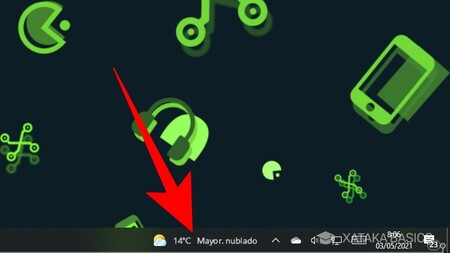
Vamos a empezar con lo simple. ¿Te ha aparecido el nuevo widget y no lo quieres? Pues entonces, desactívalo. Para ello, tienes que hacer click derecho sobre la barra de tareas de Windows o el indicador del tiempo que despliega el widget.
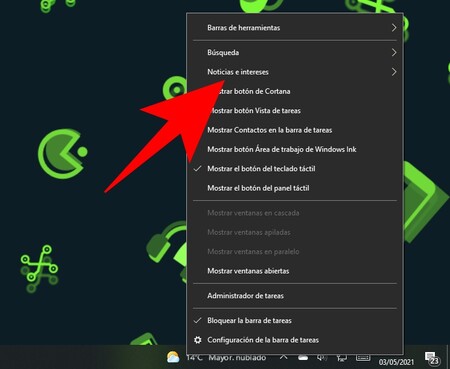
Esto abrirá el menú de configuración de la barra de tareas. En este menú, pulsa sobre la opción de Noticias e intereses que te aparece en tercer lugar. Ten en cuenta que esta opción te debería aparecer solo tras aplicar la actualización opcional que te instala el widget.
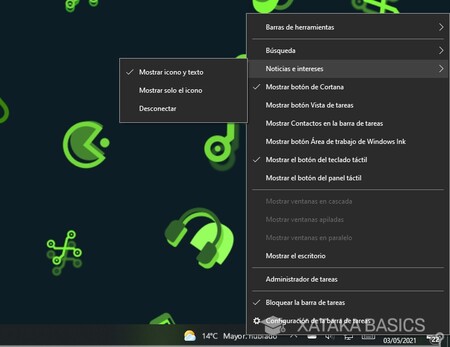
Cuando pulses en Noticias e intereses dentro del menú de configuración de la barra de tareas, podrás elegir entre tres opciones diferentes. Si el cambio que hagas no te convence o quieres revertirlo, podrás volver aquí cuando quieras a cambiar la opción elegida. Esto es lo que hace cada una de las opciones:
- Mostrar icono y texto: En la barra de tareas, te aparece el icono del tiempo y texto con el estado meteorológico, y cuando pulses sobre este contenido se mostrará el widget de Noticias e intereses.
- Mostrar solo el icono: En la barra de tareas solo te aparece el icono del tiempo, y cuando pulses sobre él se mostrará el widget de Noticias e intereses.
- Desconectar: Se desactiva el widget de Noticias e intereses.
Indica qué noticias te gustan más o menos
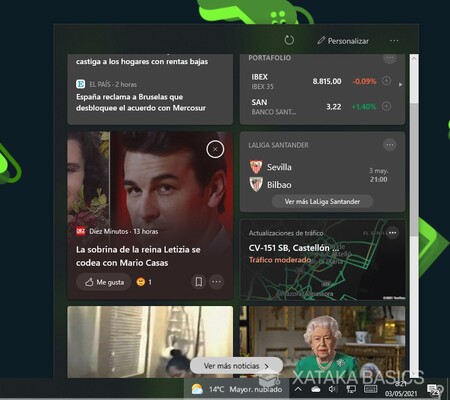
Cuando pases el puntero del ratón por uno de los cuadros de noticias que te aparezcan en el widget de Noticias e intereses. Se mostrarán algunas opciones dentro de él. Arriba a la derecha tienes el botón de eliminar la noticia, que es el que inicia el proceso para determinar que algo en ella no te gusta. Abajo a la izquierda puedes reaccionar a ella, y a la derecha puedes guardarla o abrir el menú
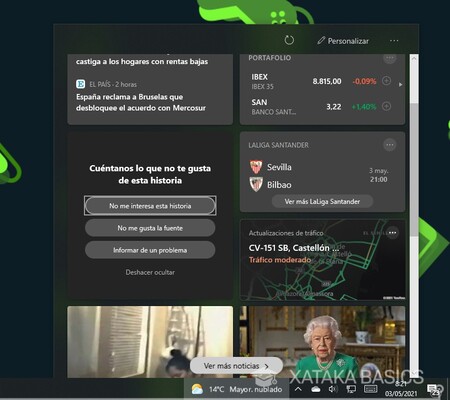
Si pulsas en el botón x para eliminar la noticia, se ocultará, pero se te mostrará un menú para que elijas por qué la has eliminado. En este menú, podrás elegir si no te ha gustado el tema o la fuente de la noticia, dependiendo de si quieres que no se te muestren tantas cosas de esta temática o se oculte el medio o la web de la que ha salido la noticia.
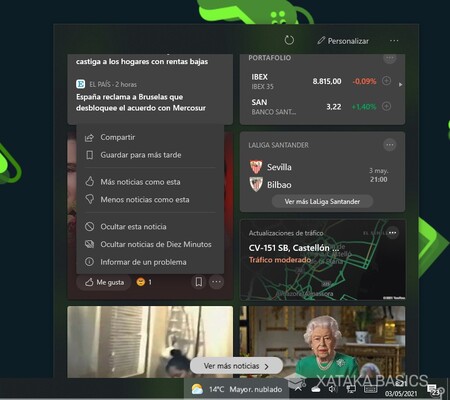
Y si pulsas en el botón ... de tres puntos que hay arriba a la derecha de cada noticia, se mostrará un menú con muchas más opciones. En este menú puedes compartir o guardar una noticia, o decirle al sistema que quieres más o menos noticias como esta. También puedes ocultar la noticia u ocultar todas las noticias de la fuente o web a la que pertenece esa en la que hayas mostrado el menú.
Personaliza el contenido de Noticias e Intereses
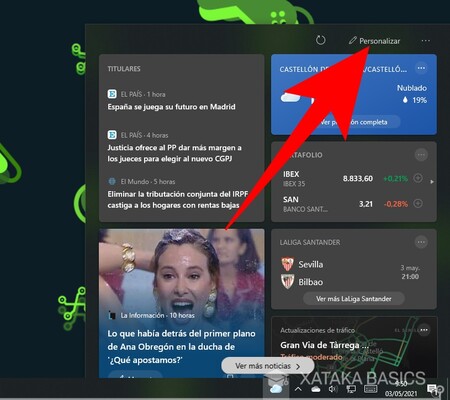
Para personalizar el contenido del widget, tienes que abrir las Noticias e intereses. Una vez dentro, pulsa en el botón de Personalizar que tienes arriba a la derecha del widget.
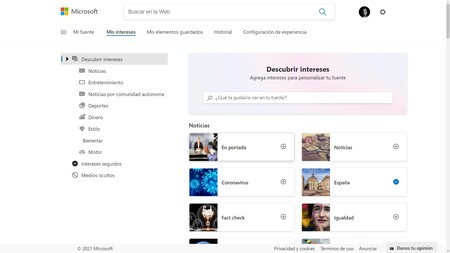
Esto te va a llevar a una web específica donde gestionar tus intereses. En primer lugar, tienes la sección Descubrir intereses dentro de esta web para marcar o desmarcar los temas que te interesan. Luego tienes la sección de Intereses seguidos para gestionar todos los que te interesan, y la de Medios ocultos por si quieres darle una segunda oportunidad a alguno de los medios que has decidido bloquear.






Ver 0 comentarios